GPS戸締り通知設定をする
設定したお家位置から一定距離の移動が検知された際に、解錠状態のセンサー(玄関ドア/マド/勝手口ドア/その他)があれば通知する、GPS戸締り通知についての設定ができます。

GPS戸締り通知について
スマートフォン端末のGPS機能を使用します。GPSは人工衛星からの電波を利用しているため、次の条件では、電波を受信できない、または受信しにくい状況が発生する場合があります。
・建物の中やビル街/山間部や密集した樹木の中/地下やトンネル/高圧線の近く など
また、ご使用されているスマートフォンの機種により、GPS機能の精度や正確性に違いがある場合があります。端末の製造メーカーや通信キャリアの取扱説明書、お問い合わせ窓口などでご確認ください。
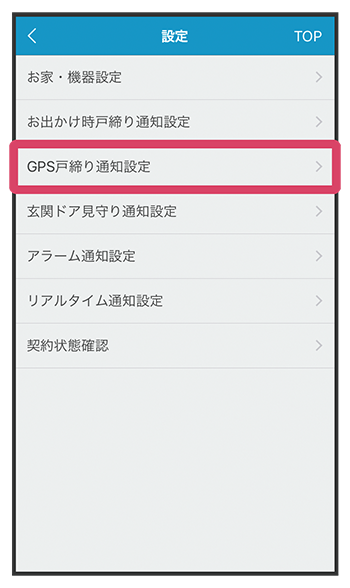
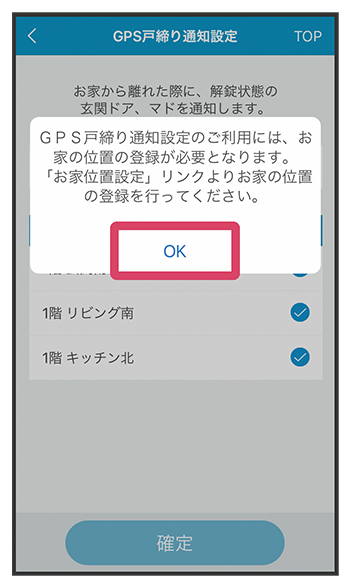
GPS戸締り通知設定画面が表示されます。
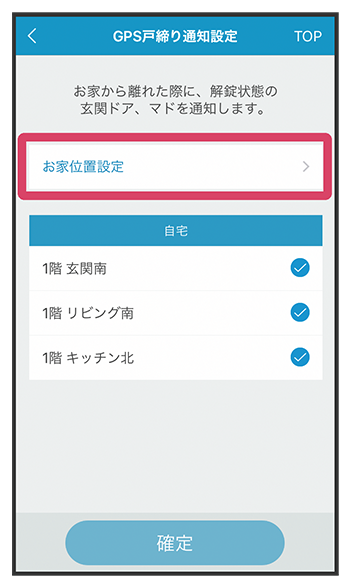
- スマートフォンの位置情報機能がオフの場合は、位置情報機能をオンに設定する案内画面が表示されます。スマートフォンの位置情報サービスをオンに設定してください。
※位置情報サービスがオフの場合は、お家位置情報を取得できません。
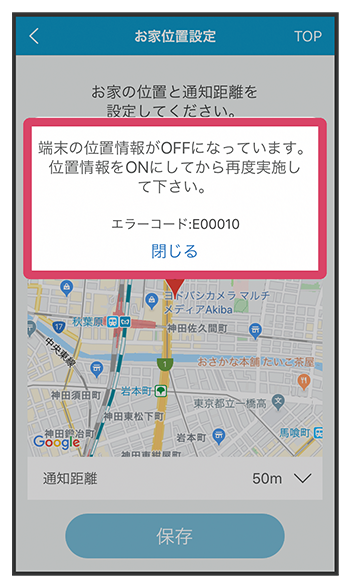

設定したいお家位置の場所をタップするとマーカー(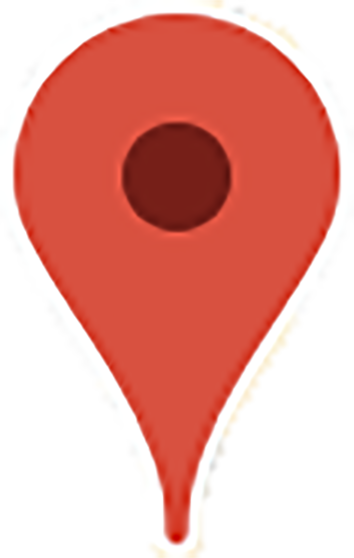 )が設置されます。
)が設置されます。
地図は拡大/縮小(ピンチアウト/ピンチイン)ができます。
- お家位置情報が未設定の場合
位置情報の取得が許可されている場合は、スマートフォンのGPS機能から取得した位置座標を地図の中心としマーカーが設置されます。
位置情報の取得が許可されていない場合は、初期表示として「YKK AP本社」の位置座標を地図の中心としマーカーが設置されます。 - お家位置情報が設定済みの場合
設定済みのお家位置情報を地図の中心としマーカーが設置されます。
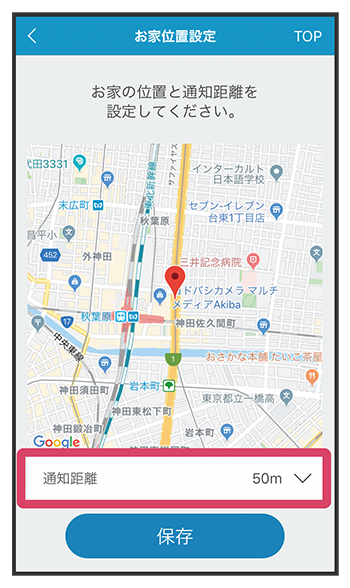
通知する距離を設定します。
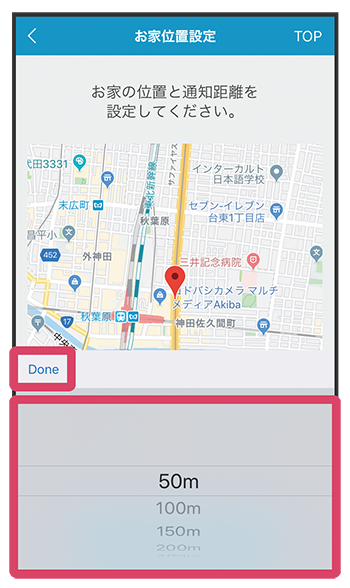
50m〜300mまで設定できます。
Androidの場合は「Done」は表示されません。
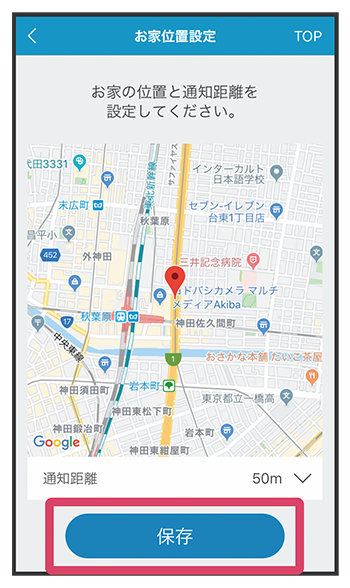

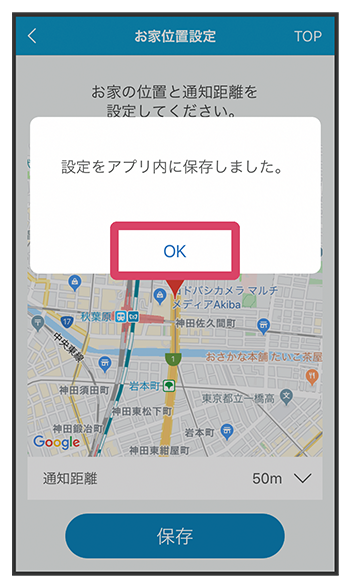
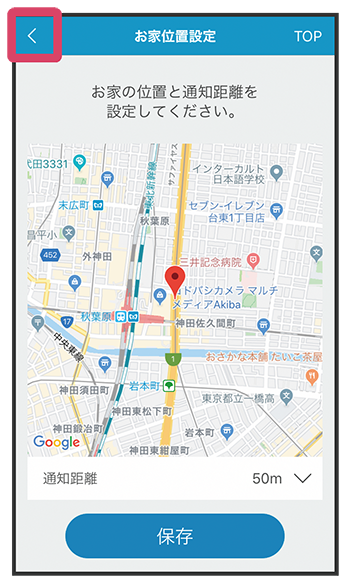
GPS戸締り通知設定画面に戻ります。
- 通知したいセンサーを個別に設定できます。
設定したいセンサーのアイコンをタップしてオン( )/オフ(
)/オフ( )に設定します。
)に設定します。
※初期状態はすべてのセンサーにチェックがついており、すべてのセンサーが通知対象です。
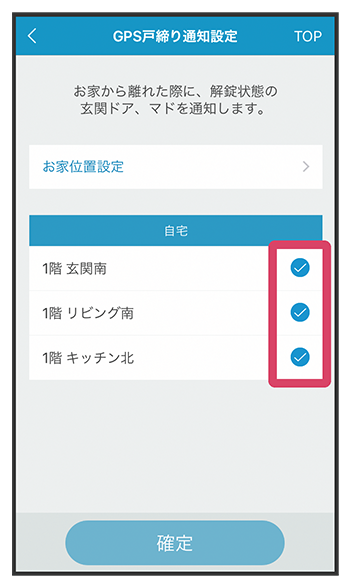
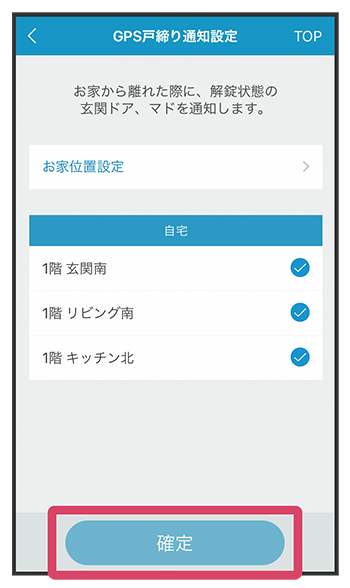
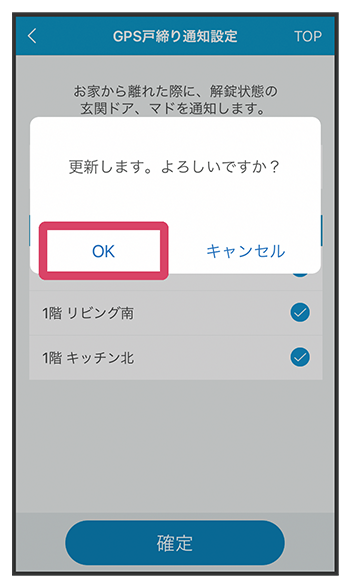
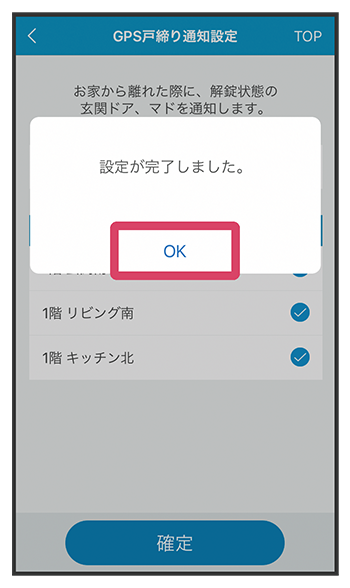
GPS戸締り通知の設定が完了します。